Pasando a la prevención de la celda contigua después de escribir en Microsoft Excel 2010
En este artículo, aprenderemos cómo podemos evitar pasar a la siguiente celda después de escribir Microsoft Excel 2010.
Tomemos un ejemplo para comprender cómo podemos evitar pasar a la siguiente celda después de escribir.
Abra el archivo de Excel. Ahora, en la celda A1, escriba cualquier palabra que desee evitar que se mueva a la siguiente celda después de escribir en Microsoft Excel.
Evite moverse a la columna, siga los pasos que se indican a continuación: –
-
Seleccione la celda A1 y escriba Excel tip.
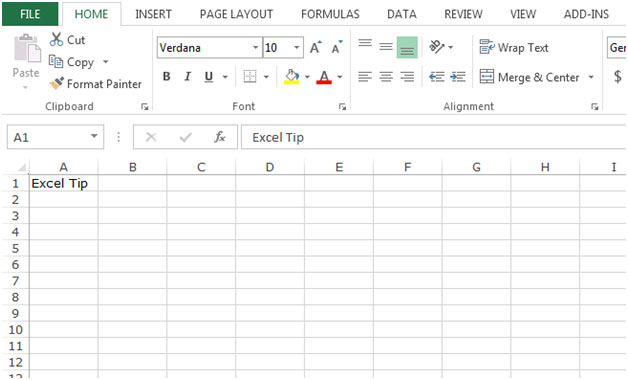
-
Seleccione la celda A1, luego seleccione el rango A1: A10 presionando la tecla Ctrl + tecla de flecha hacia abajo en su teclado.
-
Presione la tecla F2 en su teclado.
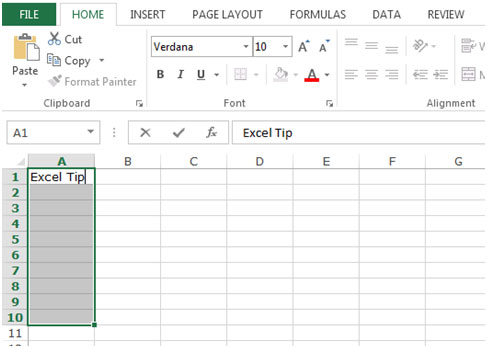
-
Presione la tecla Ctrl + Enter en el teclado.
-
Se copiará el mismo texto en el rango seleccionado.
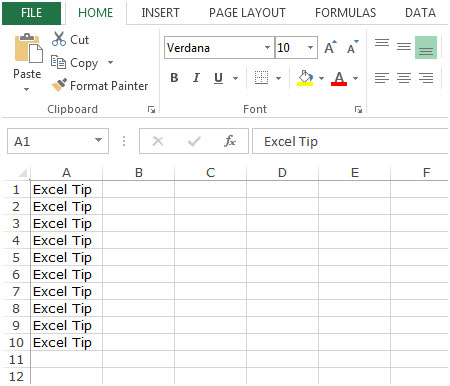
Para evitar pasar a la Fila, siga los pasos que se indican a continuación: –
-
Seleccione la celda A1 y escriba Excel tip.
-
Seleccione la celda A1, luego seleccione el rango A1: E1 presionando la tecla Ctrl + tecla de flecha derecha en su teclado.
-
Presione la tecla F2 en su teclado.
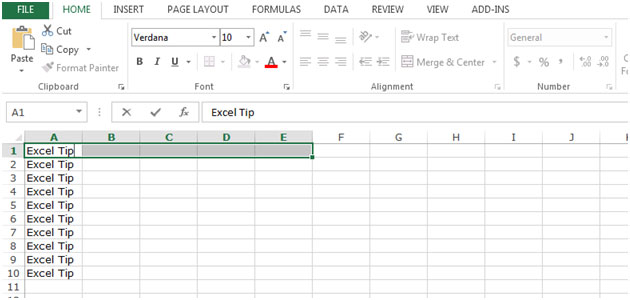
-
Presione la tecla Ctrl + Enter en el teclado.
-
Se copiará el mismo texto en el rango seleccionado.
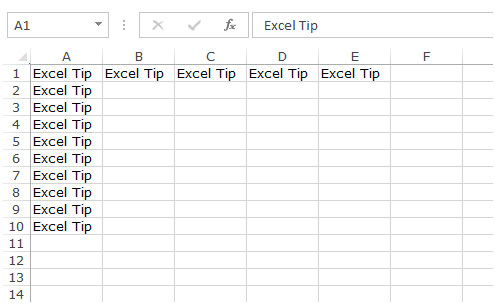
Se trata de cómo podemos evitar pasar a la siguiente celda después de escribir en Microsoft Excel.